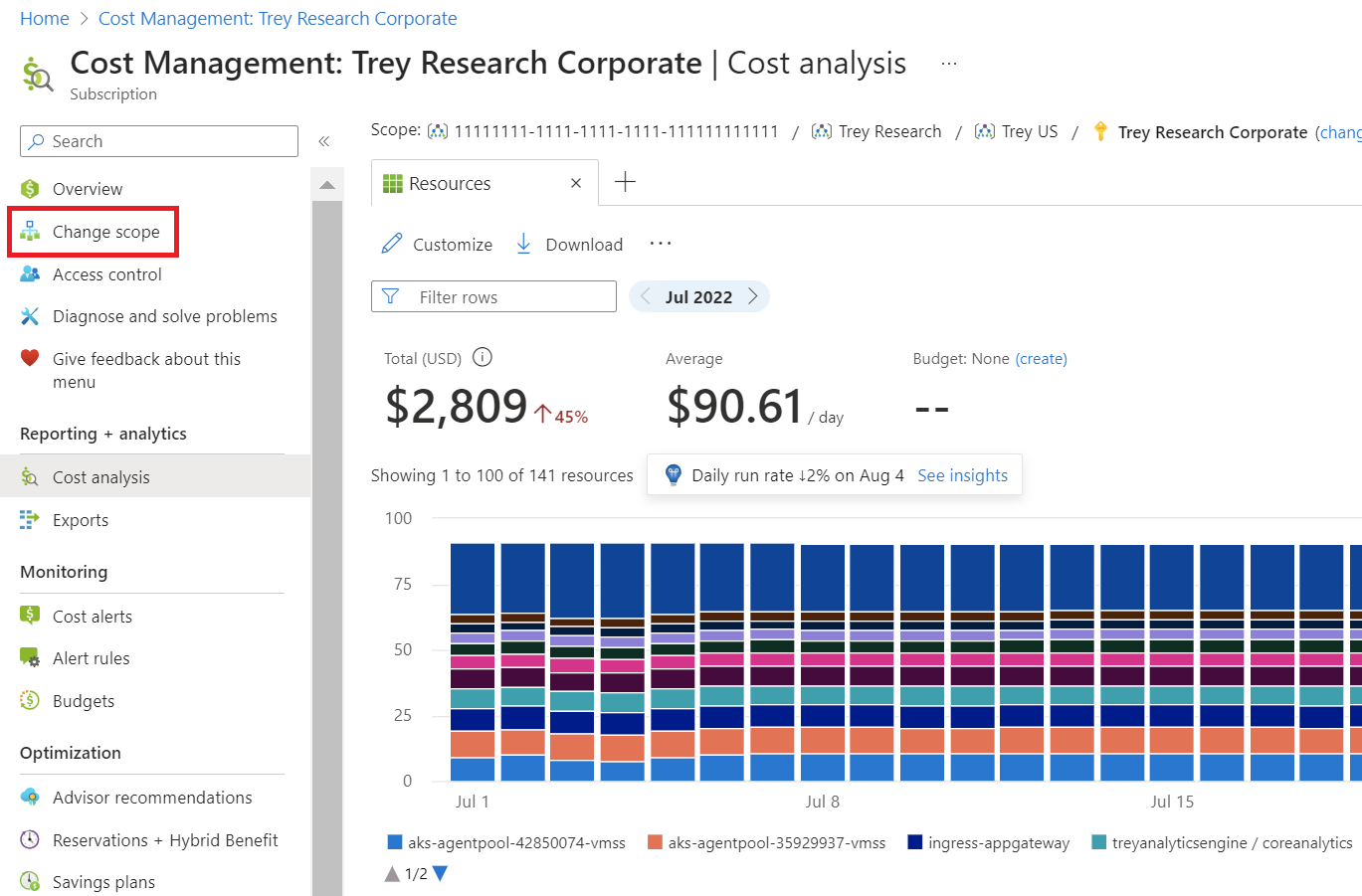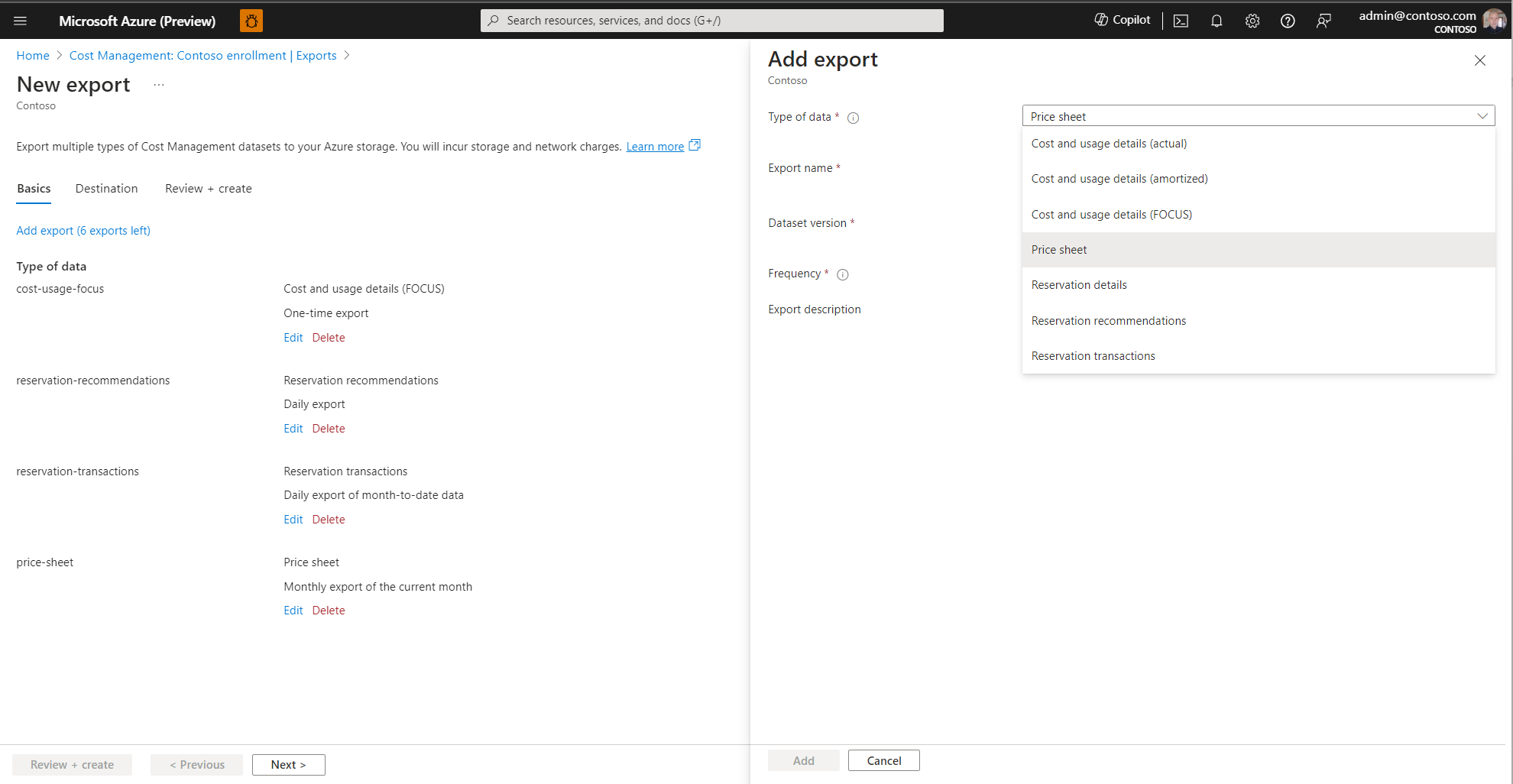Habilitar recursos de visualização nos Laboratórios de Gerenciamento de Custos
O Cost Management Labs é uma experiência no portal do Azure onde você pode ter uma prévia do que está por vir no Gerenciamento de Custos. Você pode se envolver diretamente conosco para compartilhar feedback e nos ajudar a entender melhor como você usa o serviço, para que possamos oferecer experiências mais sintonizadas e otimizadas.
Este artigo explica como explorar os recursos de visualização e fornece uma lista das visualizações recentes em que você pode estar interessado.
Explore as funcionalidades de pré-visualização
Você pode explorar os recursos de visualização na visão geral do Gerenciamento de custos.
- Na página Visão geral do Gerenciamento de custos, selecione o comando Experimentar visualização na parte superior da página.
- A partir daí, ative os recursos que deseja usar e selecione Fechar na parte inferior da página.

- Para ver os recursos ativados, feche e reabra o Gerenciamento de custos. Você pode reabrir o Gerenciamento de custos selecionando o link na notificação no canto superior direito.
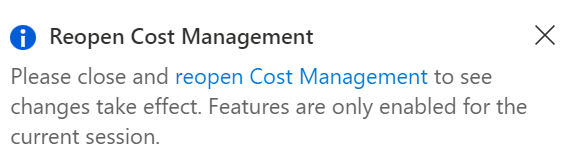
Se estiver interessado em obter funcionalidades de pré-visualização ainda mais cedo:
- Navegue até Gerenciamento de custos.
- Selecione Ir para o portal de visualização.
Ou, você pode ir diretamente para o portal de visualização do Azure.
É a mesma experiência do portal público, exceto com novas melhorias e recursos de visualização. Todas as alterações no Gerenciamento de Custos estão disponíveis no portal de visualização uma semana antes de estarem no portal completo do Azure.
Encorajamo-lo a experimentar as funcionalidades de pré-visualização disponíveis nos Laboratórios de Gestão de Custos e a partilhar os seus comentários. É a sua chance de influenciar a direção futura da Gestão de Custos. Para fornecer comentários, use o link Relatar um bug no menu Experimentar visualização. É uma forma direta de comunicar com a equipa de engenharia de Gestão de Custos.
Lembrar recursos de visualização em todas as sessões
O Gerenciamento de Custos agora lembra os recursos de visualização em todas as sessões no portal de visualização. Selecione as funcionalidades de pré-visualização em que está interessado no menu Experimentar pré-visualização e irá vê-las ativadas por predefinição da próxima vez que visitar o portal. Não há necessidade de ativar a opção – os recursos de visualização são lembrados automaticamente.
Os parceiros do Provedor de Soluções na Nuvem (CSP) podem visualizar um detalhamento de custos por cliente e assinatura na visualização Análise de custos. Nota Esta vista só está disponível para contas de faturação e perfis de faturação do Microsoft Partner Agreement (MPA).
A vista Clientes pode ser ativada a partir do menu Pré-visualização Experimentar no portal do Azure. Use a opção Como você classificaria a visualização da análise de custos?, na parte inferior da página, para compartilhar comentários sobre a visualização.
Gráficos na vista Recursos
Os gráficos na visualização Recursos incluem um gráfico de cobranças diárias ou mensais para o intervalo de datas especificado.
Os gráficos são habilitados na página Experimentar visualização no portal do Azure. Use a seção Como você classificaria a análise de custos? Opção na parte inferior da página para compartilhar comentários.
Previsão na vista Recursos
Mostrar a previsão para o período atual na parte superior da visualização Recursos.
O KPI de Previsão pode ser habilitado na página Experimentar visualização no portal do Azure. Use a opção Como você classificaria a análise de custos? , na parte inferior da página, para compartilhar comentários.
Insights de economia de custos
As informações de custo revelam detalhes importantes sobre suas assinaturas, como possíveis anomalias ou contribuidores de alto custo. Para dar suporte às suas metas de otimização de custos, os insights de custos agora incluem a economia total de custos disponível no Azure Advisor para sua assinatura.
As informações de economia de custos estão disponíveis por padrão para todas as assinaturas.
Ver o custo dos seus recursos
A análise de custos está disponível em todos os grupos de gerenciamento, assinaturas, grupos de recursos e escopo de cobrança no portal do Azure e no centro de administração do Microsoft 365. Para tornar os dados de custo mais facilmente acessíveis para os proprietários de recursos, agora você pode encontrar um link Exibir custo no canto superior direito de cada tela de visão geral de recursos, no Essentials. Selecione o link para abrir a análise de custos clássica com um filtro de recursos aplicado.
O link de custo de exibição é habilitado por padrão no portal de visualização do Azure.
Menu simplificado
O menu de navegação esquerdo Gerenciamento de custos é organizado em seções relacionadas para relatórios, monitoramento, otimização e definições de configuração.
Na imagem a seguir mostra o menu simplificado.
Você pode habilitar o menu Simplificado na página Experimentar visualização no portal do Azure. Sinta-se à vontade para compartilhar seus comentários. Como um recurso experimental, precisamos do seu feedback para determinar se a visualização deve ser liberada ou removida.
Abrir itens de configuração no menu
O Gerenciamento de Custos inclui uma exibição de gerenciamento central para todas as definições de configuração. Atualmente, selecionar uma configuração abre a página de configuração fora do menu Gerenciamento de custos.
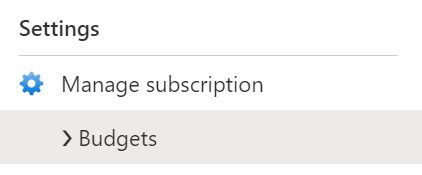
Abrir itens de configuração no menu é uma opção experimental para abrir a página de configuração no menu Gerenciamento de custos. A opção facilita a alternância para outros itens de menu com uma seleção. O recurso funciona melhor com o menu simplificado.
Você pode habilitar Abrir itens de configuração no menu na página Experimentar visualização no portal do Azure.
Compartilhe seus comentários sobre o recurso. Como um recurso experimental, precisamos do seu feedback para determinar se a visualização deve ser liberada ou removida.
Alterar o escopo do menu
Se você gerencia muitas assinaturas, grupos de recursos ou grupos de gerenciamento e precisa alternar entre eles com frequência, convém incluir a opção de menu Alterar escopo de.
Ele permite alterar o escopo do menu para uma navegação mais rápida. Para habilitar o recurso, navegue até a página de visualização do Cost Management Labs no portal do Azure.
Compartilhe seus comentários sobre o recurso. Como um recurso experimental, precisamos do seu feedback para determinar se a visualização deve ser liberada ou removida.
Seletor de moeda em visualizações inteligentes de análise de custos
Veja os seus encargos que não sejam em USD ou alterne entre as moedas em que tem encargos para ver o custo total apenas para essa moeda. Para alterar a moeda, selecione Personalizar na parte superior da vista e selecione a moeda que pretende aplicar. A seleção de moeda só está disponível quando você tem cobranças em várias moedas.
Habilite o seletor de moeda na página Experimentar visualização no portal do Azure. Selecione Como você classificaria a análise de custos? na parte inferior da página para compartilhar comentários sobre a visualização.
Exportações (pré-visualização)
A experiência de exportação melhorada foi concebida para simplificar a sua prática de FinOps. Ele inclui exportações automáticas de conjuntos de dados com maior impacto em termos de custos, otimizados para lidar com grandes conjuntos de dados e, ao mesmo tempo, melhorar a experiência do usuário. Você pode exportar mais conjuntos de dados, incluindo planilhas de preços, recomendações de reserva, detalhes de reserva e transações de reserva. Além disso, você pode baixar detalhes de custo e uso usando o formato de código aberto FinOps Open Cost and Usage Specification (FOCUS). O formato combina custos reais e amortizados e reduz os tempos de processamento de dados e os custos de armazenamento e computação.
A interface de usuário aprimorada permite que você crie facilmente várias exportações para vários conjuntos de dados de gerenciamento de custos usando uma única experiência de criação simplificada. Você também pode executar seletivamente novamente um trabalho de Exportação existente para um intervalo de datas histórico em vez de criar uma nova exportação única do intervalo de datas necessário.
Você pode facilmente lidar com grandes conjuntos de dados por meio de recursos como particionamento de arquivos, dividir o arquivo em partes gerenciáveis e substituir arquivos para exportações diárias, que substitui o arquivo do dia anterior por um arquivo atualizado a cada dia e o próximo suporte para o formato Parquet e compactação de arquivos. Essas otimizações melhoram a capacidade de gerenciamento de arquivos, reduzem a latência de download e economizam em armazenamento e encargos de rede.
Você pode escolher a versão mais recente ou qualquer uma das versões anteriores do esquema de conjunto de dados durante a criação da exportação. A seleção de uma versão garante que as camadas de processamento de dados que você cria sobre os conjuntos de dados possam ser reutilizadas sem comprometer a funcionalidade mais recente da API.
Além disso, você pode melhorar a segurança e a conformidade configurando exportações para contas de armazenamento por trás de um firewall, que fornece controle de acesso para o ponto de extremidade público da conta de armazenamento.
Nota
Depois de ativar Exportações (visualização) no Laboratórios de Gerenciamento de Custos, talvez seja necessário atualizar o navegador para ver o novo item de menu Exportar no menu Gerenciamento de Custos.
Como partilhar comentários
Estamos sempre ouvindo e fazendo melhorias constantes com base no seu feedback, por isso damos as boas-vindas. Aqui estão algumas maneiras de compartilhar seu feedback com a equipe:
- Se você tiver um problema ou estiver vendo dados que não fazem sentido, envie uma solicitação de suporte. É a maneira mais rápida de investigar e resolver problemas de dados e grandes bugs.
- Para solicitações de recursos, você pode compartilhar ideias e votar em outras pessoas no fórum de feedback do Gerenciamento de custos.
- Aproveite os prompts Como você classificaria... no portal do Azure para nos informar como cada experiência está funcionando para você. Monitoramos o feedback proativamente para identificar e priorizar mudanças. Você verá uma opção azul no canto inferior direito da página ou um banner na parte superior.
Próximos passos
Saiba o que há de novo no Gerenciamento de Custos.